Hinweis:
Für diesen Workflow benötigen Sie die folgenden Konto- und Lizenztypen:
- Microsoft-Lizenz: Sie benötigen eine Microsoft 365-Lizenz und zumindest die Rolle "Mitwirkender", um Layer mit Beschriftungskonfigurationen zu speichern.
- ArcGIS-Kontotyp: Standardbenutzer können die Funktionen dieses Workflow ausführen, ohne sich dazu anmelden zu müssen.
Beschriftungen sind kurze Textblöcke, in denen die Features in einem ArcGIS for Microsoft 365-Layer beschrieben werden. Sie können Beschriftungen für Karten-Layer aktivieren und konfigurieren.
Weitere Informationen zum Beschriften von Karten-Layern finden Sie unter Beschriftungen.
Aktivieren von Beschriftungen
Führen Sie die folgenden Schritte aus, um Beschriftungen für einen Layer zu aktivieren:
- Öffnen Sie einen Bericht mit aktivierter Karte, oder erstellen Sie einen Bericht. Aktivieren Sie den Bearbeitungsmodus für den Bericht.
- Klicken Sie in der Liste Layer auf Layer-Optionen
 in einem Daten-Layer.
in einem Daten-Layer. - Klicken Sie im Layer-Optionen auf Beschriftung
 .
.Der Bereich Beschriftung wird angezeigt.
- Aktivieren Sie die Umschaltfläche Beschriftungen aktivieren.
Die Optionen für die Beschriftungskonfiguration werden aktiviert.
- Deaktivieren Sie die Umschaltfläche Beschriftungen aktivieren, um Beschriftungen für den Layer zu deaktivieren.
Die Optionen für die Beschriftungskonfiguration werden deaktiviert und die Beschriftungen aus der Karte entfernt.
Konfigurieren von Beschriftungen
Zum Konfigurieren von Beschriftungen führen Sie die folgenden Schritte aus:
- Stellen Sie sicher, dass Beschriftungen für den zu ändernden Layer aktiviert sind.
Nach der Aktivierung von Beschriftungen werden die Konfigurationsoptionen im Bereich Beschriftung aktiviert.
- Wählen Sie aus dem Dropdown-Menü Beschriftungsfeld ein Attribut aus, das Sie als Beschriftung verwenden möchten.
- Geben Sie an, wie die Beschriftung angezeigt werden soll, indem Sie eine der folgenden Methoden verwenden:
- Geben Sie für den Text die gewünschten Werte für Schriftart, Größe und Format an.
- Wählen Sie eine Textfarbe aus den Optionen für die Farbe aus, oder klicken Sie auf Bearbeiten
 , und verwenden Sie die Farbauswahl. Sie können auch eine benutzerdefinierte Farbe mit RGB- oder Hexadezimalcode auswählen.
, und verwenden Sie die Farbauswahl. Sie können auch eine benutzerdefinierte Farbe mit RGB- oder Hexadezimalcode auswählen. - Wählen Sie einen Wert für die Platzierung aus, um anzugeben, wie die Beschriftung relativ zum Feature ausgerichtet werden soll.
- Legen Sie als Sichtbarer Bereich den gewünschten Wert der Beschriftung fest.
Verschieben Sie einen oder beide Ziehpunkte des Schiebereglers "Sichtbarer Bereich", um die Minimal- und Maximalwerte für die Sichtbarkeit festzulegen. Der Pfeil unter dem Schieberegler zeigt die aktuelle Zoomstufe an.
Anhand von Maßstabsangaben wie "Land", "Stadt" oder "Gebäude" können Sie bei Verwendung des Schiebereglers einen Zoom-Maßstab auswählen.
Um einen genaueren Maßstab festzulegen, klicken Sie auf das Dropdown-Menü neben den Maßstabsangabe, und wählen Sie eine Zoomstufe aus.
- Aktivieren Sie die Umschaltfläche Halo aktivieren, um einen Halo-Effekt um den Text hinzuzufügen. Legen Sie die Breite des Halos über das Dropdown-Menü fest, und wählen Sie die Halo-Farbe aus.
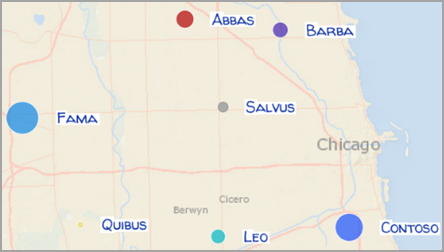
- Klicken Sie auf die Schaltfläche Schließen
 oder auf die Schaltfläche Zurück
oder auf die Schaltfläche Zurück  , um den Bereich Beschriftungen zu schließen und die Karte anzuzeigen.
, um den Bereich Beschriftungen zu schließen und die Karte anzuzeigen.